3D Studio Max添加关键点的方法
2020-10-07 14:04作者:下载吧
3D Studio Max是一款相当实用的三维动画建模、渲染和制作软件,该软件给用户提供了多款线程渲染引擎,可以利用CPU来加快绘图场景的渲染速度,能够帮助用户轻松快速的将模型渲染出图。我们在使用这款软件制作动画和三维模型的过程中,常常需要给模型添加关键点,这样就可以让模型动起来。鉴于这款软件的专业性很强,在日常生活中使用得也不多,所以有很多朋友不知道怎么操作。那么接下来小编就给大家详细介绍一下3D Studio Max添加关键点的具体操作方法,有需要的朋友可以看一看并收藏起来。

方法步骤
1.首先我们打开软件进入到主界面,界面上会出现一个窗口,在窗口中找到“新的空场景”按钮并点击即可。
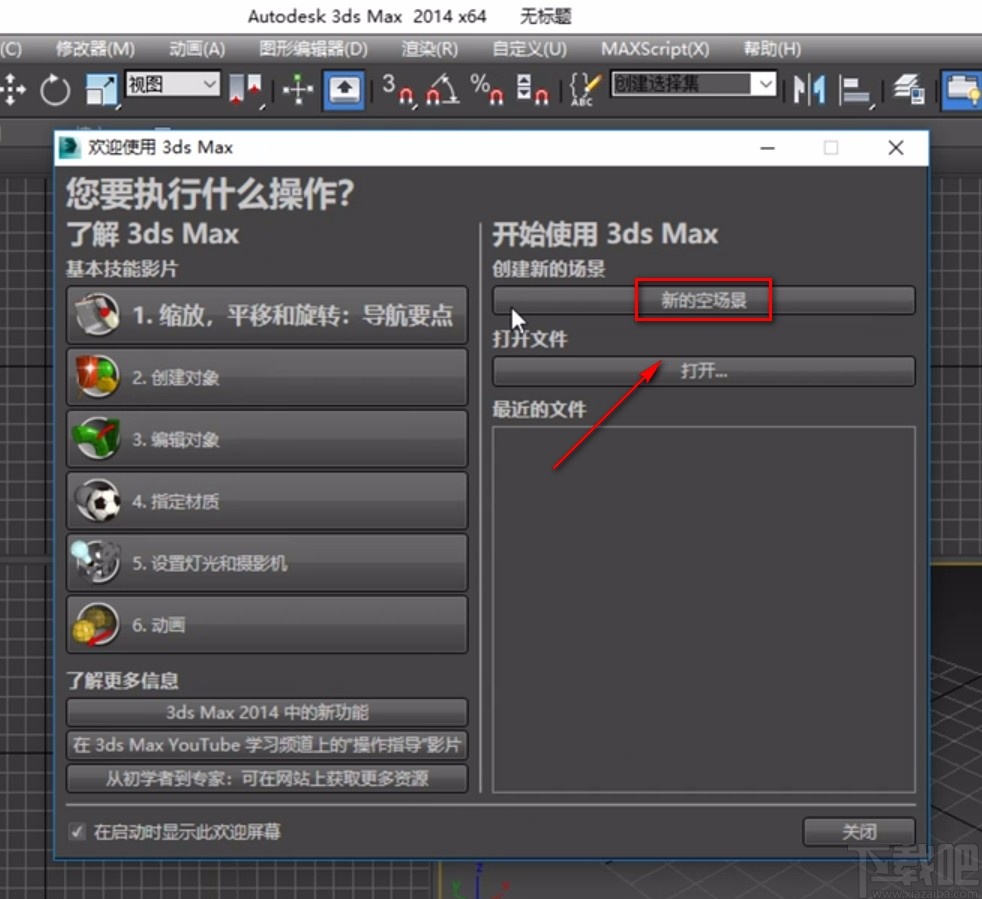
2.接着我们根据自己的需要,在软件中新建或者打开一个需要添加关键点的模型。
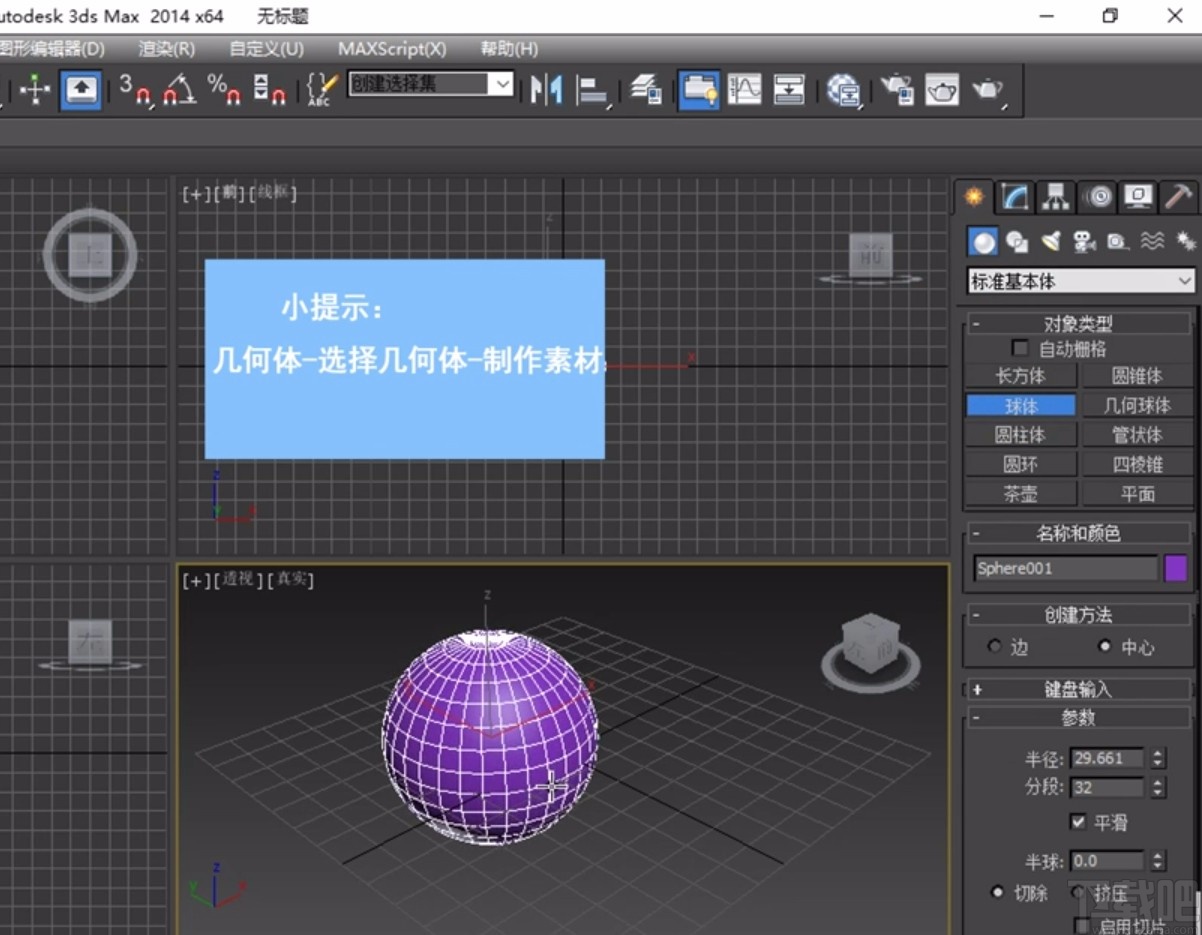
3.然后在界面底部找到一个红色的“设置关键点”按钮,点击该按钮再进行下一步操作。
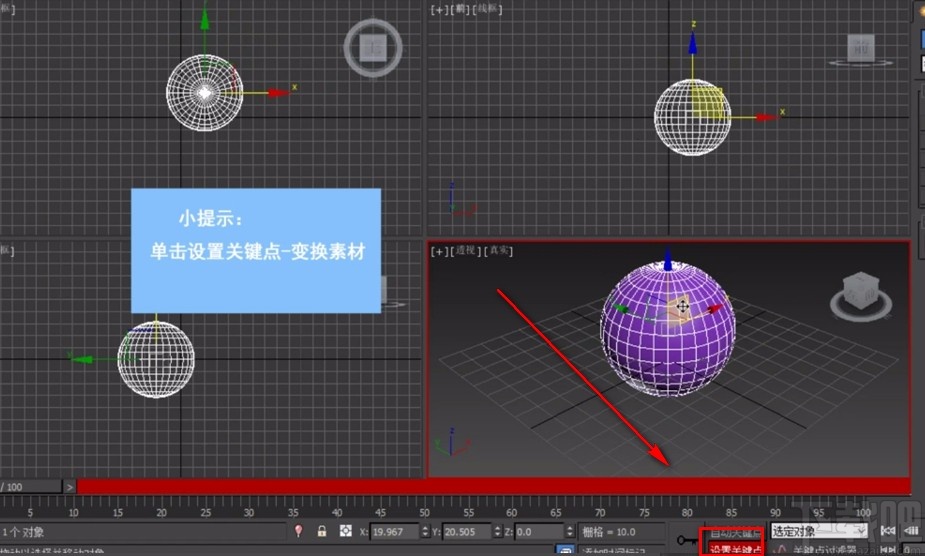
4.接下来我们将鼠标移动到需要添加关键点的模型上并右击,在出现的下拉框中选择“移动”选项,就可以将变换素材。
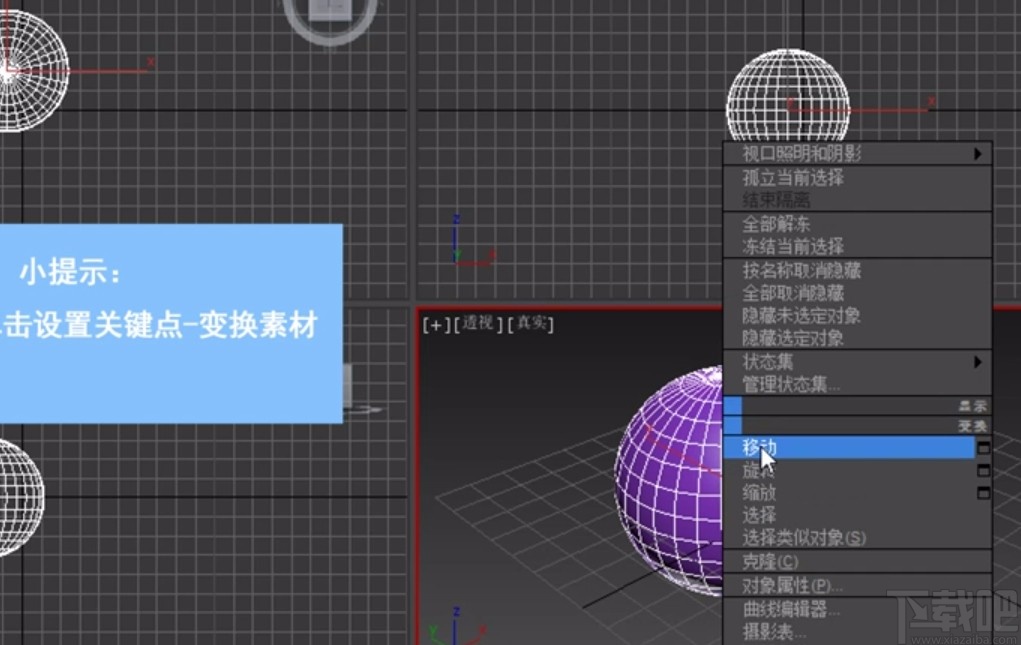
5.完成上一步后,我们在界面底部找到钥匙形状的按钮,点击该按钮就可以成功给模型添加关键点了。
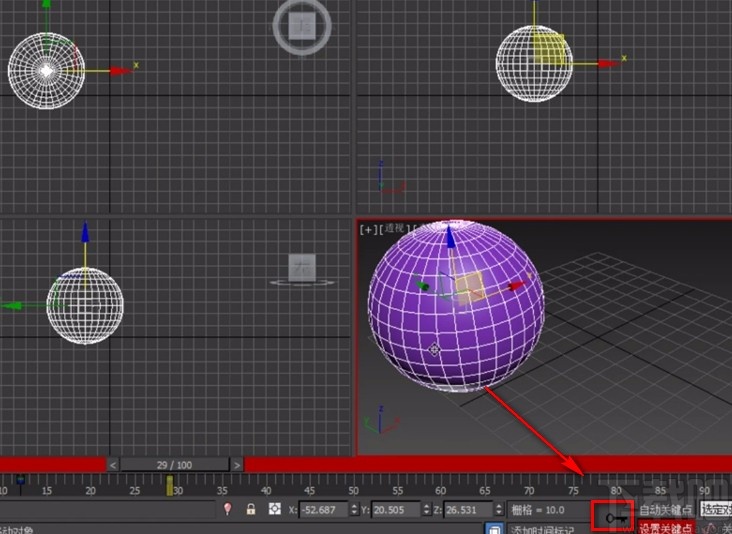
以上就是小编给大家整理的3D Studio Max添加关键点的具体操作方法,方法简单易懂,有需要的朋友可以看一看,希望这篇教程对大家有所帮助。